Win10 1909降频怎么办 Win10 1909高性能模式和卓越性能模式在哪
Win10 1909玩游戏时降频怎么办?Win10 1909如何开启高性能模式甚至卓越性能模式。那么Win10 1909的高性能模式和平常使用的节能模式、平衡模式有什么不同?Win10 1909电源设置平衡或节能模式,可能让CPU降频,电源的高性能模式可以发挥CPU更好功效。下面来看看Win10 1909开启高性能模式图文教程。
Win10 1909高性能模式在哪打开
1、打开设备,进入Windows设置页面,并点击“系统”;
2、接着,在左侧边栏选取“电源和睡眠”;
3、打开右侧窗口的“其他电源设置”;
4、进入电源选项后,选取“高性能”计划,并点击“更改计划设置”;
5、然后,选择更改高级电源设置;
6、进入电源选项界面之后,将Internet Explorer和无线适配器设置为“最高性能”;
7、将处理器电源管理中的最小处理器状态调整为100%,系统散热方式调整为主动,最大处理器状态调整为为100%;最后,设置多媒体设置下方的播放视频时为“优化视频质量”即可。
Win10 1909卓越性能在哪
Win10在“电源计划”中新增了一个比“高性能”模式更强力的“卓越性能”选项。这可以看做是Windows 10为降低性能做出的补偿,显然它将成为这一版本真正的高性能模式。
卓越性能也叫超级性能模式。仅提供给企业版和工作站版,也就是说传统的家用版、商用版、专业版,或者各种测试版、内测版是统统看不到滴。但是可以设置一下,就能开启这个“DLC内容”。
首先,我们需要按Win键搜索并右键以管理员身份打开[ Windows Powershell ],
然后输入powercfg-duplicatescheme e9a42b02-d5df-448d-aa00-03f14749eb61,并以回车键确认:
那么恭喜你,你的电脑已经成功开启了“卓越性能模式”,在电源选项中轻松找到它啦。
选择开启后,让我们再来看看频率和电压等情况吧:
在任务管理器中我们可以看到,低负载情况下频率差距微乎其微,再来看看CPU-Z中的差别:
卓越性能模式CPU电压会比高性能模式更低,从而带来相对更低一些的温度以及稳定性,并且对内存超频也有一定帮助。
“卓越性能”基本可以代替“高性能”模式使用,毕竟有了(看起来)更好的自然就选择更好的了。并且非常推荐喜欢超超频、玩硬件的用户使用,因为确实有性能提升,能开就开吧。
但是不推荐笔记本用户使用,因为开启卓越性能模式就意味着日常使用的功耗也会上升,从而影响续航表现。
Win10平衡、节能、高性能模式的区别
一般默认的设置是“平衡”,系统会根据运行状态,低负载的时候和“节能”差不多省电,高负载的时候提升电压、频率以供使用。而“高性能”方案则更加激进一些,低负载下频率更高,用耗电换性能。“节能”顾名思义是最省电的,此模式下会禁用一些系统特效,且CPU运行频率是最低的。
以这颗1950X为例,节能模式下,低负载频率在2.2GHz左右,平衡模式在2.3GHz左右,而高性能模式在3.6GHz左右。
一般默认的设置是“平衡”,系统会根据运行状态,低负载的时候和“节能”差不多省电,高负载的时候提升电压、频率以供使用。而“高性能”方案则更加激进一些,低负载下频率更高,用耗电换性能。“节能”顾名思义是最省电的,此模式下会禁用一些系统特效,且CPU运行频率是最低的。
以这颗1950X为例,节能模式下,低负载频率在2.2GHz左右,平衡模式在2.3GHz左右,而高性能模式在3.6GHz左右。
高性能模式无非就是发热问题,以及对其他硬件方面的损伤问题。
以上就是Win10 1909玩游戏被降频的解决方法。Win10 1909开启高性能模式甚至卓越模式,都需要在电源里设置,并且把系统散热方式调整为主动。毕竟,高性能和卓越模式开启后能让CPU更好发挥作用,但是产生的问题就是散热问题。Win10卓越性能模式,需要设置一下才会在电源选项里显示。关注教程之家,解锁更多系统教程。
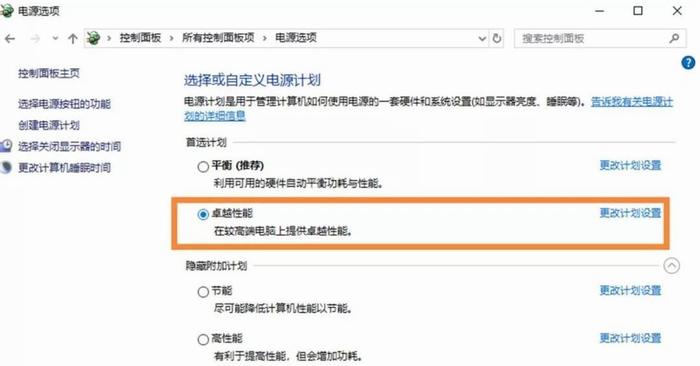
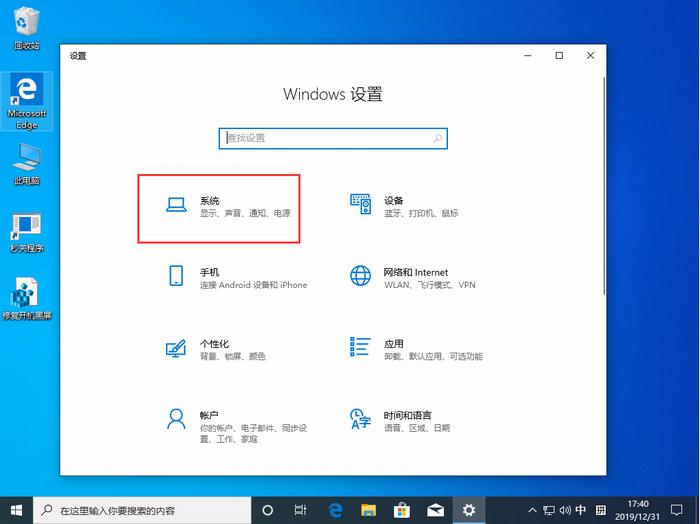
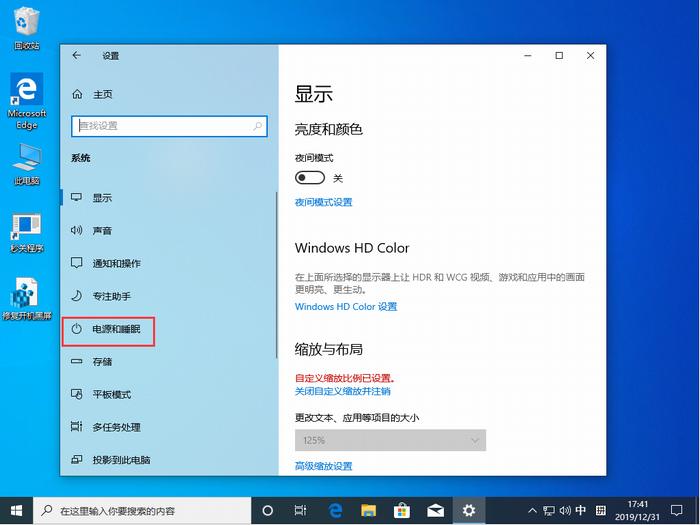

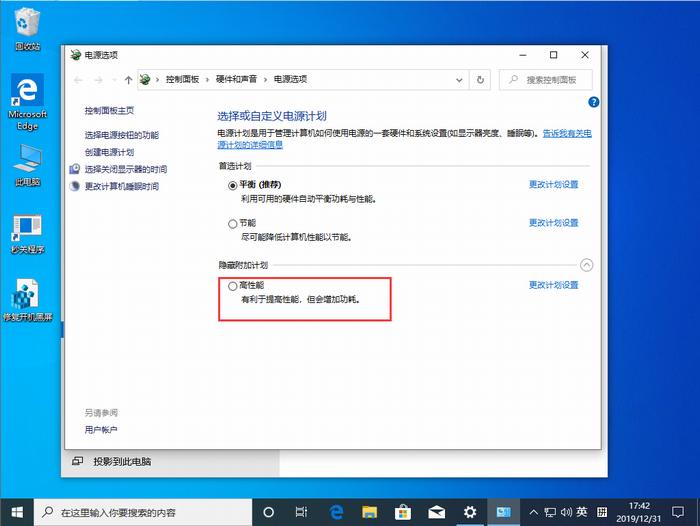
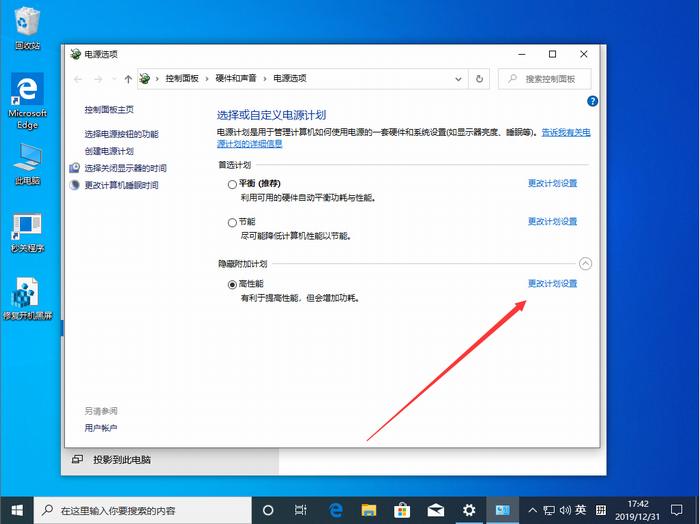
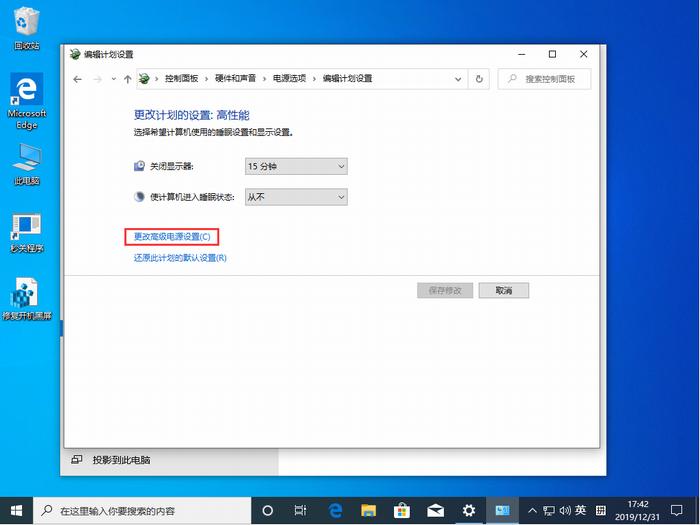
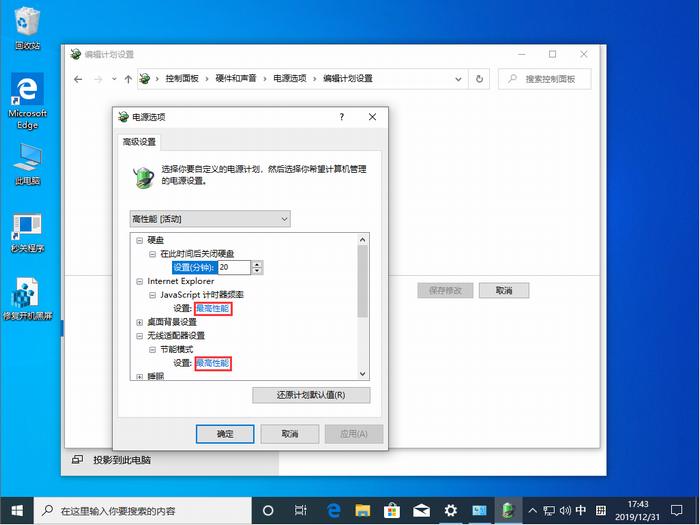
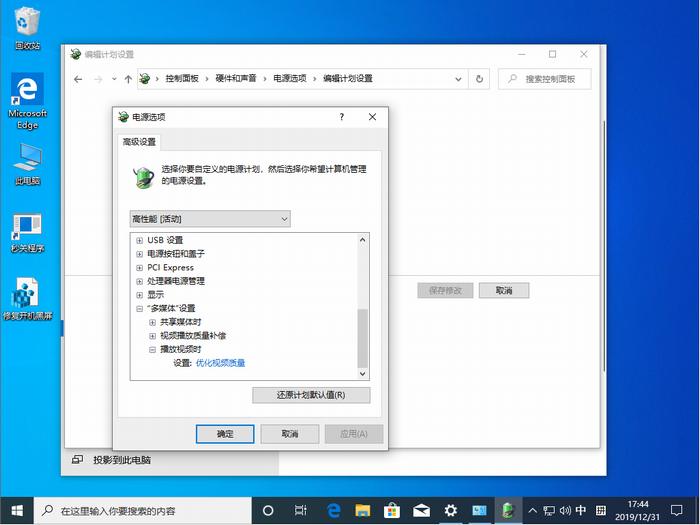
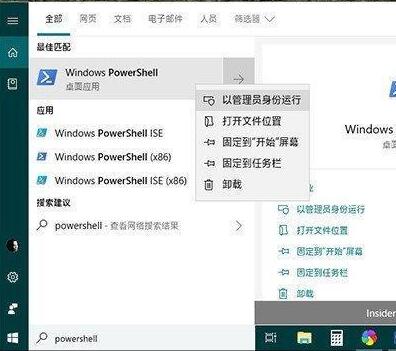
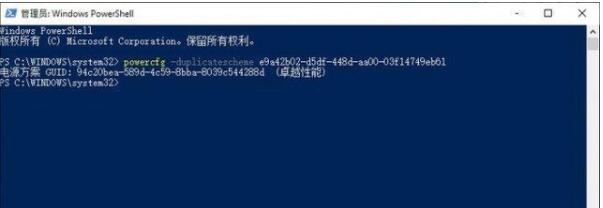

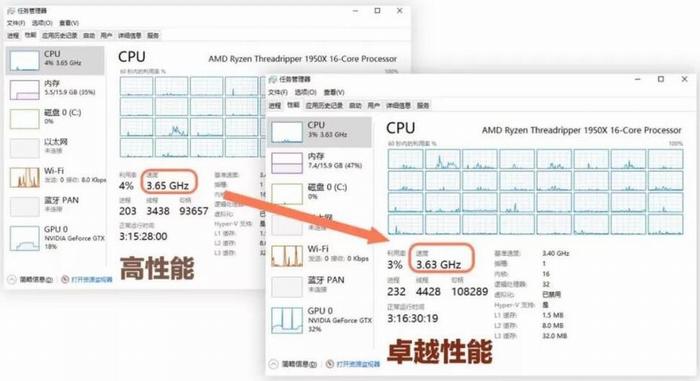
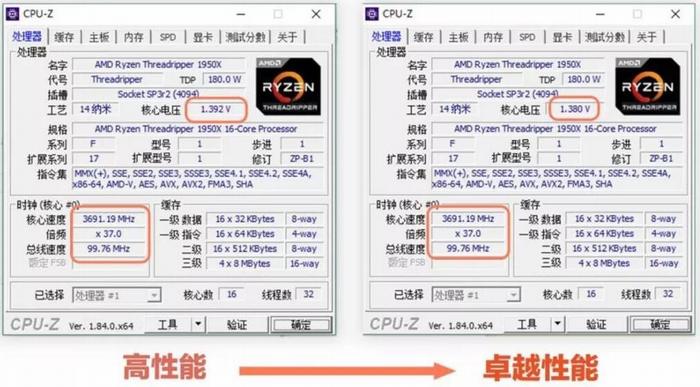




![win10系统桌面“我的电脑”图标不见了如何找回[多图]](https://img.jiaochengzhijia.com/uploads/allimg/200501/134P62S0-0-lp.png@crop@160x90.png)
![中文版win10怎么变成英文版系统 Win10中文版系统直接转换英文版的方法[多图]](https://img.jiaochengzhijia.com/uploads/allimg/200504/032GG2P-0-lp.png@crop@240x180.png)
![win10系统右下角日历打不开如何解决[多图]](https://img.jiaochengzhijia.com/uploads/allimg/200505/2151114922-0-lp.png@crop@240x180.png)

![win10查看激活信息的详细步骤(图文)[多图]](https://img.jiaochengzhijia.com/uploads/allimg/200515/060P34610-0-lp.jpg@crop@240x180.jpg)